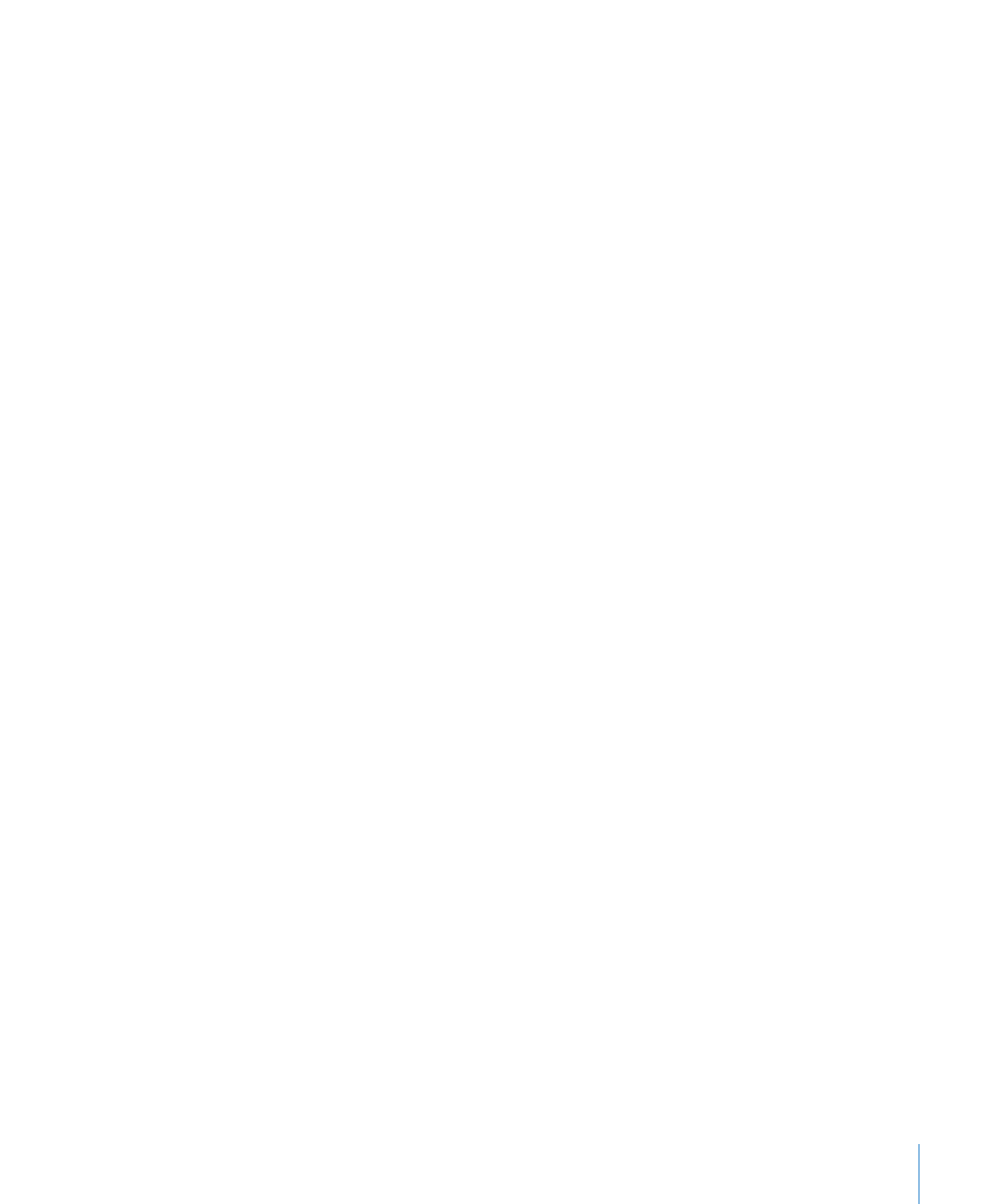
Verwenden von Streudiagrammen
Daten in Streudiagrammen werden anders dargestellt als in den übrigen
Diagrammtypen. Für Streudiagramme sind mindestens zwei Datenspalten oder -zeilen
erforderlich, um Werte für eine einzelne Datenreihe darzustellen. Damit mehrere
Datenreihen angezeigt werden können, verwenden Sie zusätzlich Datenspaltenpaare
(oder Datenzeilenpaare).
Jedes Wertepaar legt die Position eines Datenpunkts fest. Der erste Datenwert in
einem Datenpaar steht für die X-Achse des Punkts. Der zweite Datenwert repräsentiert
die Y-Achse des Punkts. Wenn Sie bereits ein Diagramm mit Datenpunkten
erstellt haben, die nicht paarweise auftreten, und Sie Ihr Diagramm dann in ein
Streudiagramm ändern, stellt Pages die Daten möglicherweise nicht wie erwartet
dar. Abhängig davon, wie die Daten in der Tabelle angeordnet sind, ist u. U. auch gar
keine Darstellung möglich. Vergewissern Sie sich, dass Sie für alle darzustellenden
Datenreihen Werte für die jeweiligen x- und y-Punkte eingegeben haben, bevor Sie ein
Streudiagramm erstellen.
Damit Sie die Darstellung von Datenpunktsymbolen oder Linien ändern können,
müssen Sie ein Symbol oder eine Linie auswählen und dann das Informationsfenster
"Diagramm" öffnen. (Nähers zum Öffnen des Informationsfensters finden Sie im
Abschnitt „Informationsfenster“ auf Seite 25.)
Führen Sie einen der folgenden Schritte aus, um die Darstellung ausgewählter
Datenpunktsymbole und -linien zu ändern:
Wählen Sie eine Option aus dem Einblendmenü "Datensymbol" im Bereich
m
"Datenreihen" aus und passen Sie dann die Größe des Symbols an, indem Sie einen
Wert in das Feld daneben eingeben oder den Werteregler verwenden.
Wenn Sie die Punkte der ausgewählten Datenreihen mit einer Gerade oder einer
m
Kurve verbinden möchten, wählen Sie eine Option aus dem Einblendmenü "Punkte
verbinden" aus.
Wenn Sie die Farbe der Datenpunkte oder Linien in Ihrem Diagramm ändern möchten,
m
wählen Sie einen Datenpunkt oder eine Linie aus, den bzw. die Sie ändern wollen, und
klicken Sie dann auf das Informationsfenster "Grafik". (Beachten Sie, dass Sie die Farben
für die Datenpunkte, die Linie und die Trendlinie separat ändern können, selbst wenn
diese dieselben Datenreihen darstellen.) Klicken Sie im Informationsfenster "Grafik" auf
das Farbfeld unter "Linieneffekte" und wählen Sie eine Farbe im Fenster "Farben" aus.
Wenn Sie den Stil und die Stärke einer Linie in Ihrem Diagramm ändern möchten,
m
wählen Sie diese aus und wählen Sie dann einen Linienstil aus dem Einblendmenü
"Linieneffekte" aus. Geben Sie einen Wert im angrenzenden Feld ein oder verwenden
Sie den Werteregler, um die Linienstärke anzupassen.
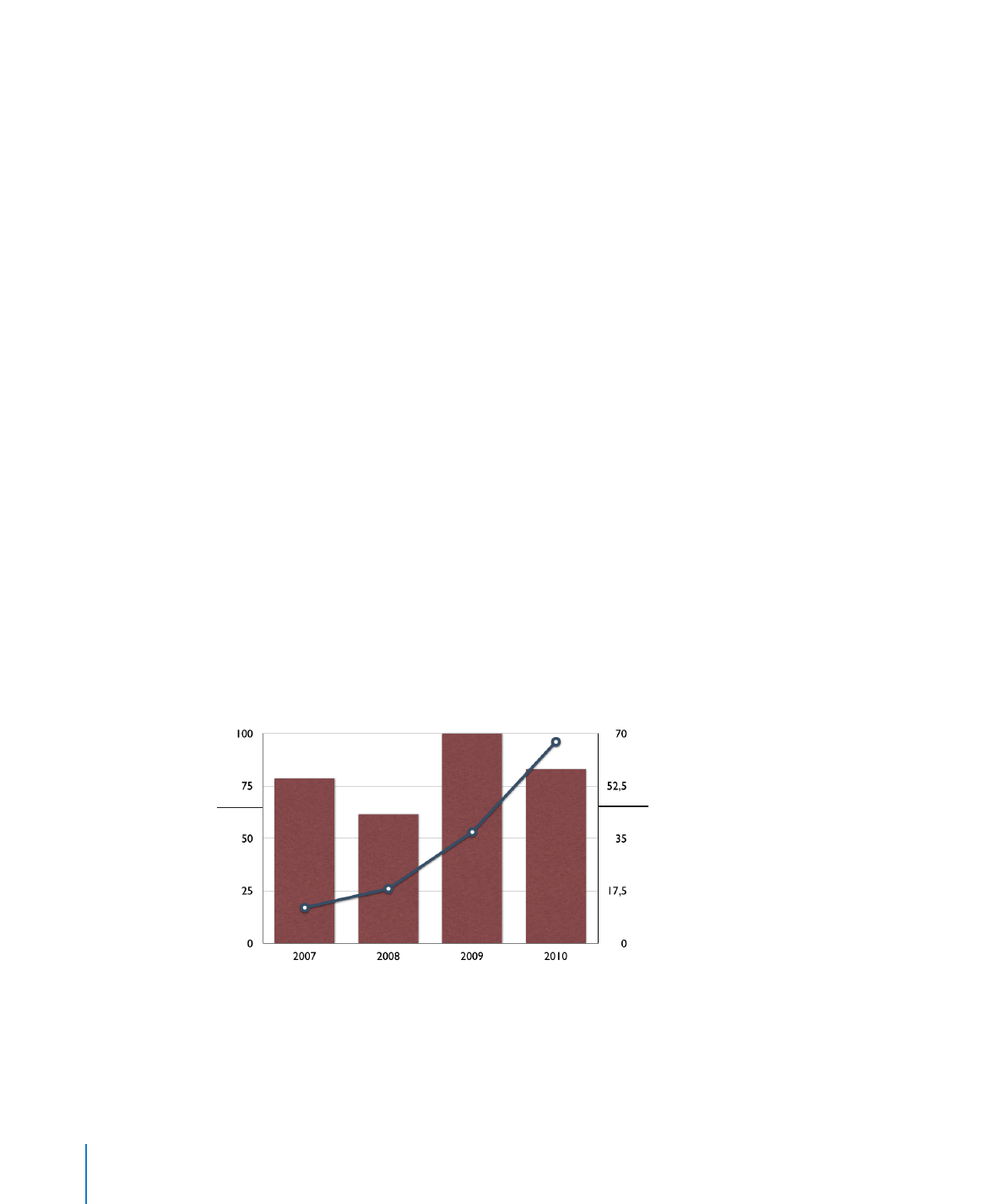
Informationen zum Einblenden einer Trendlinie für die ausgewählte Datenreihe
finden Sie im Abschnitt „Anzeigen von Trendlinien in Diagrammen“ auf Seite 280. In
Streudiagrammen können Sie Fehlerbalken für die x- und y-Achsenwerte anzeigen.
Weitere Informationen zum Anzeigen von Fehlerbalken finden Sie im Abschnitt
„Anzeigen von Fehlerbalken in Diagrammen“ auf Seite 279.
Informationen zu weiteren Formatierungsoptionen finden Sie im Abschnitt
„Formatieren von Diagrammen“ auf Seite 270.